用友财务软件安装教程
2011-05-12 16:01
用友软件在安装前必须检查计算机名称,如果计算机名称必须是英文格式,计算机名中间不能有横杠“—”,不能有数字,否则用友软件在安装过程中会出现问题。
一、先安装SQL2000个人版,这个可以在很多软件站下载的到
安装步骤如下:

第一步:安装后会出现安装向导,点击“下一步”后出现“计算机名”窗口。“本地计算机”是默认选项,其名称就显示在上面,我们按其默认点“下一步”。如下图:

第二步:接下来,在“安装选择”对话窗口中,同样按其默认项“创建新的SQL Server实例,或安装客户端工具”点下一步。
第三步:接下来的窗口是用户名、公司名的自取,在经过软件许可协议一步后,到达“安装定义”对话窗口(如下图)。同样地,按其默认“服务器和客户端工具”选择到下一步。

第四步:在“实例名”窗口中,系统一般提供了默认的复选框,我们既可以安装默认方式的实例,也可以自定义。
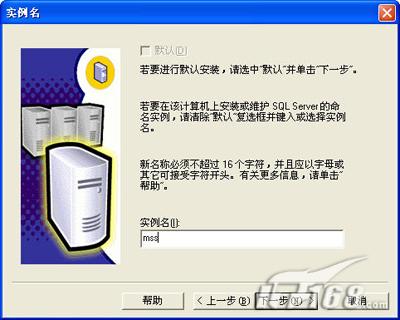
第五步:在安装类型对话窗口中,可以设定多个选项。比如安装组件的多少,以及安装的路径等,请根据实际需要选择。

第六步:在“服务帐户”对话窗口中,选择“对每个服务使用同一账户,自动启动SQL服务”用户名为系统默认,密码为空,。

第七步:在“身份验证模式”窗口里,选择“混合模式”。并点击空密码。

第八步:一切设定OK后,安装程序开始向硬盘复制必要的文件,开始正式安装。
二、安装用友软件
1、 在安装欢迎界面中选择下一步
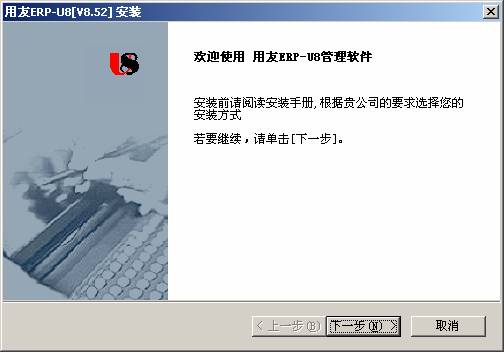
2.如果同意许可协议选择“是”
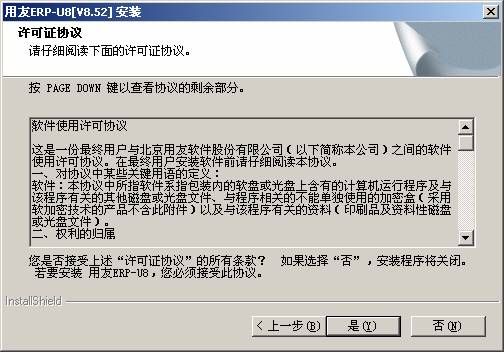
3.输入用户和公司名称

4.选择安装的目的文件夹

5.安装类型界面中选择所要的安装类型。请用户选择是“标准版本安装”还是“行业标准版安装”。
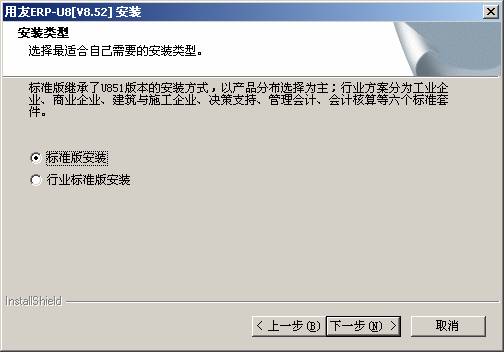
注:一般选择标准版即可。
6.安装类型界面中选择所要的安装类型(安装全部产品、单机版安装、服务器安装、数据服务器安装、应用服务器安装、应用客户端、自定义)
注:如果是单机用的话,选择单机版,如果是服务器的话选择应用服务器安装
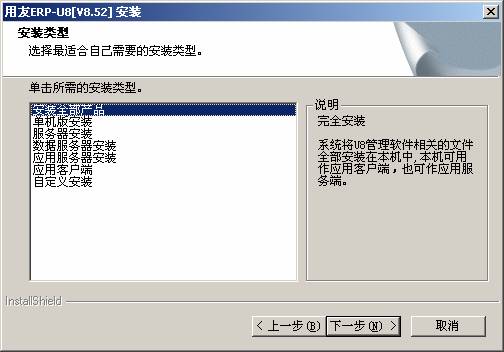
7.定义程序组名称
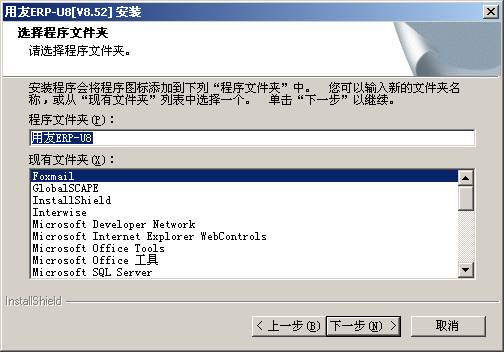
8.安装完成对话框中选择重启

上一篇:用友财务软件使用教程
下一篇:金蝶财务软件教程
免责声明:本文章和图片均来至于网络和网络上传,如有侵权请及时联系cs@jdy.com给与删除









